Comment utiliser P2 pour WordPress ? Nouvel outil de collaboration d'Automattic
Publié: 2020-08-25Il y a quelques jours, Automattic a lancé P2 pour WordPress , un outil de collaboration qui vise à améliorer les communications internes. Dans cet article, nous allons jeter un œil à cet outil et vous montrer comment l'utiliser pour améliorer l'efficacité de votre équipe.
En raison des effets de COVID-19 sur la société et l'état de l'emploi de nos jours, un nombre croissant d'entreprises cherchent à trouver une solution productive à leurs besoins de collaboration d'équipe et de projet . Alors que de nombreuses industries se tournent vers l'emploi à domicile, de plus en plus d'outils de collaboration en ligne ont fait leur apparition au cours des derniers mois.
Aujourd'hui, nous allons jeter un œil à P2 pour WordPress, le nouvel outil de messagerie et de collaboration d'équipe d'Automattic . Nous analyserons toutes ses fonctionnalités et vérifierons s'il s'agit d'une option viable pour les opérations de votre entreprise.
Qu'est-ce que P2 pour WordPress par Automattic ?
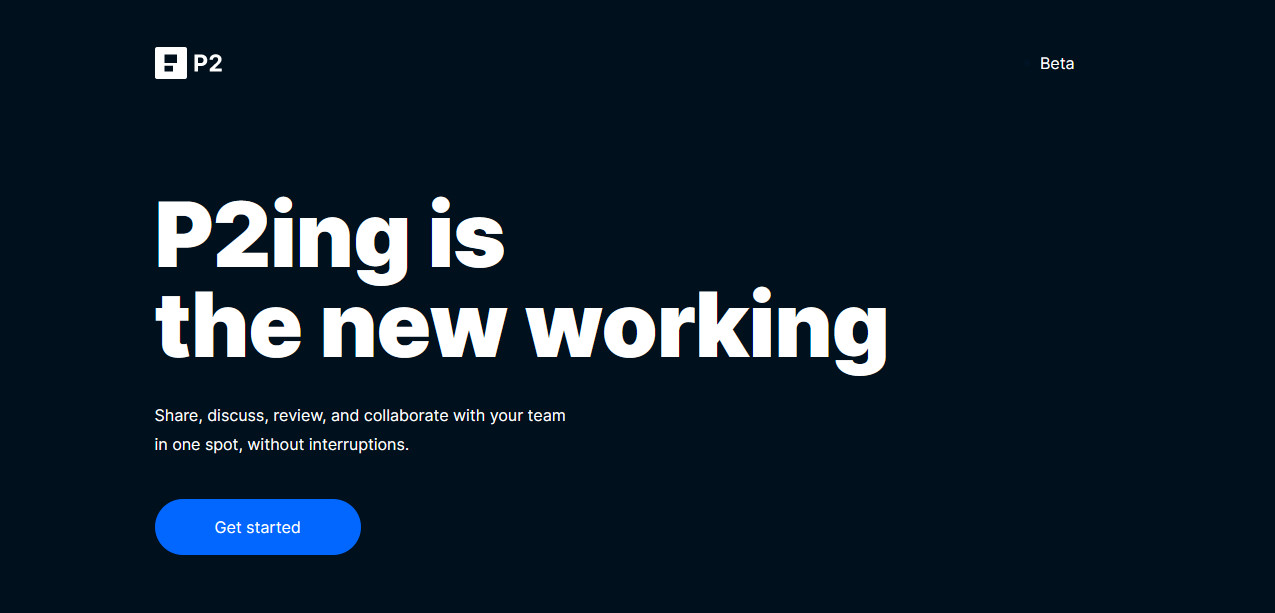
Avec le besoin croissant de logiciels de collaboration d'équipe en ligne, Automattic a décidé de fournir un accès gratuit à son tout nouvel outil de gestion d'équipe en ligne sous la forme de P2. Comme des outils populaires tels que Slack, Fleep ou Chanty, P2 vous offre un endroit pour organiser tous vos fichiers et projets. De plus, il est livré avec des outils de communication d'équipe tels que la messagerie privée et publique, les conversations centralisées et les notifications astucieuses.
Comme Automattic est intrinsèquement lié à WordPress, P2 est placé pour être l'option parfaite pour un large éventail d'entreprises qui utilisent WordPress. En plus de cela, puisque P2 utilise les services et les serveurs de WordPress.com, tout, de l'interface utilisateur à l'éditeur de contenu, devrait être assez familier à quiconque a utilisé le CMS.
Automattic vous permet également de créer un nombre illimité de sites Web P2 pour vos projets. Chaque site est livré avec son propre espace serveur entièrement sécurisé de 3 Go de stockage. Et la meilleure partie est que P2 est très facile à configurer, vous pouvez donc le faire fonctionner en quelques minutes. Cet outil de collaboration vous permet d'effectuer un large éventail de tâches de manière très pratique et confortable. De la coordination des projets en cours à la fourniture de mises à jour quotidiennes en passant par la définition d'objectifs de tâches, P2 le rend extrêmement facile.
Voyons maintenant quelques-unes des principales fonctionnalités de P2 pour WordPress .
P2 pour WordPress – Fonctionnalités principales
P2 pour WordPress est livré avec de nombreuses fonctionnalités, mais les plus importantes sont ses fonctionnalités de messagerie, d'importation et de sécurité.
Un moyen de communication et de messagerie facile avec un support multimédia complet
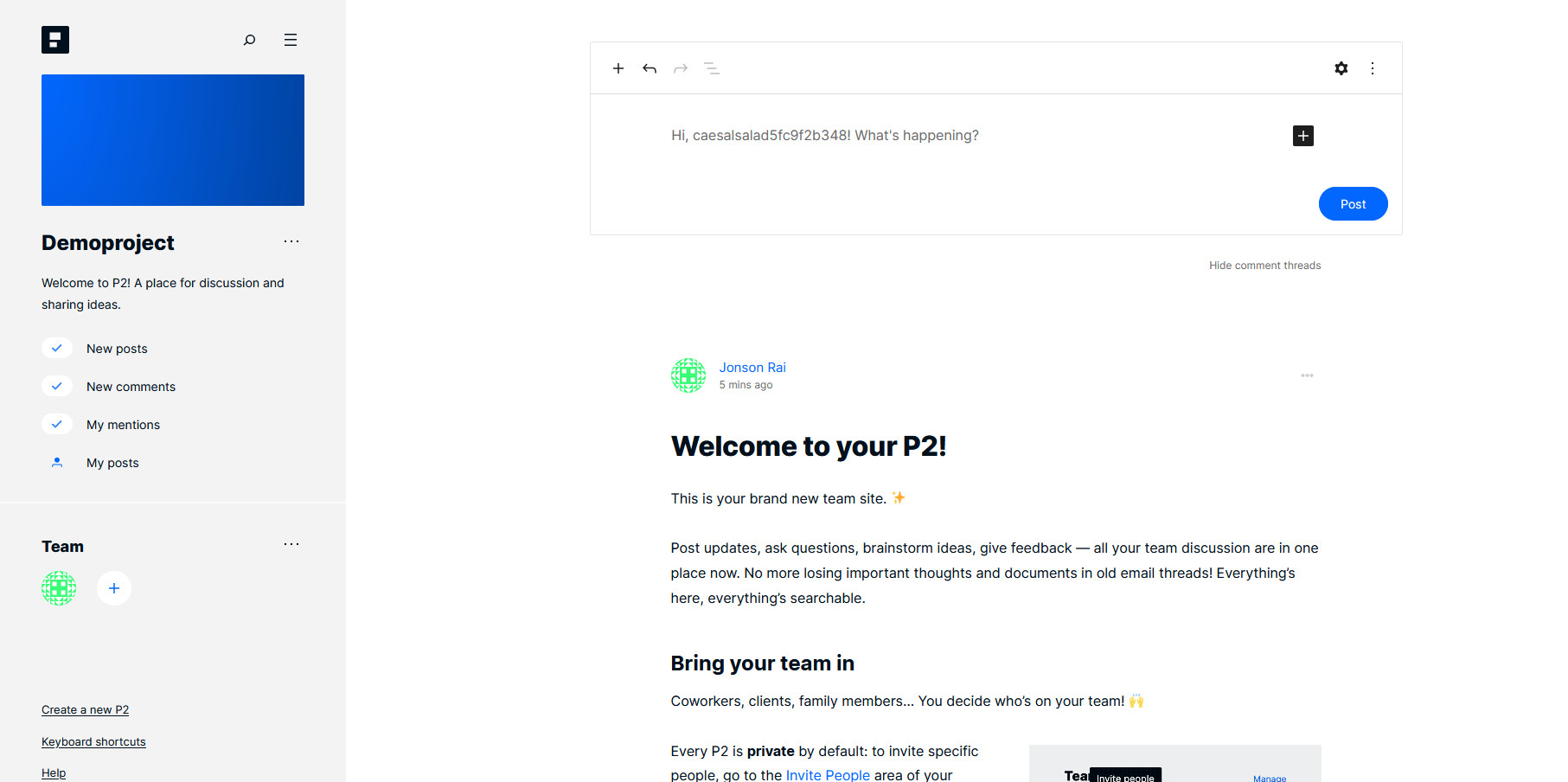
Avec P2, vous avez accès à tous les outils de collaboration essentiels nécessaires à votre équipe et à votre entreprise. De la gestion de la messagerie et des conversations à la publication de messages rapides sur l'état actuel du projet ou de toute nouvelle mise à jour, P2 se présente comme un moyen très convivial de discuter et de partager des idées au sein de votre équipe, indépendamment de vos objectifs commerciaux.
P2 vous offre un moyen simple d'ajouter des publications, des commentaires et des fils de commentaires et de les gérer. De plus, vous pouvez utiliser l'éditeur visuel dédié à cet effet et les outils de formatage qui l'accompagnent sont très pratiques. Tout utilisateur de WordPress se sentira à l'aise d'utiliser l'éditeur visuel pour ses besoins en P2. De la configuration des listes de contrôle, des PDF, des diaporamas et des galeries d'images, l'éditeur visuel les prend tous en charge et bien plus encore.
Vous pouvez également ajouter des médias, des documents, intégrer des images et gérer tous vos fichiers de projet au même endroit. Et la meilleure chose à propos de P2 est qu'il est hébergé sur les serveurs WordPress.com d'Automattic (du moins pour l'instant).
Cela signifie que tout ce dont vous avez besoin pour accéder à votre page P2 est simplement d'ouvrir votre site WordPress.com qui lui est dédié. Créez votre site P2 et les collaborateurs de votre équipe pourront y accéder depuis n'importe quel site Web en toute simplicité. Le site est entièrement mobile et vous pouvez le personnaliser facilement.
Sécurité totale pour tout votre contenu, importation facile de médias et confidentialité totale ! Le tout gratuitement !
De plus, avec P2 pour WordPress, vous pouvez bénéficier d' une sécurité totale pour toutes vos conversations et fichiers de projet. Vous obtenez 3 gigaoctets d'espace pour tous vos fichiers et un espace de discussion illimité. De plus, organiser toutes les nouvelles discussions et les filtrer est assez facile. Vous n'êtes pas non plus limité en termes de sites P2 et vous pouvez en créer librement autant que vous le souhaitez. Sur chaque site P2, vous bénéficiez de 3 Go d'espace de stockage. De plus, vous pouvez importer directement des fichiers à partir d'un grand nombre de sources telles que votre site Web WordPress auto-hébergé, Blogger, Squarespace et bien d'autres.
Automattic garantit également une protection et une confidentialité totales de vos données et ne diffusera aucune publicité sur votre site Web non plus. En plus de cela, ils promettent de ne pas enregistrer de données sur vous ou vos utilisateurs P2 et de les utiliser pour toute forme de publicité. Ainsi toute discussion sur votre site P2 restera strictement entre vous et vos coéquipiers.
Donc, si vous avez besoin d'un outil de collaboration de projet et d'équipe puissant mais léger, P2 est l'une des meilleures options, d'autant plus qu'il est entièrement gratuit !
Voyons maintenant comment créer un compte et comment utiliser P2 pour WordPress .
Comment créer un compte P2
Maintenant que vous connaissez toutes les fonctionnalités que vous pouvez utiliser avec P2, voyons comment configurer votre site Web P2.
Tout d'abord, allez-y et cliquez sur ce lien.
Comme mentionné précédemment, P2 est exécuté sur les services WordPress.com d'Automattic, donc la création d'un site Web P2 est identique à la création d'un site WordPress.com. Étant donné que le service est toujours en version bêta, il n'y a pas d'option pour auto-héberger votre P2 ou utiliser un plan pro/sous licence. Cependant, Automattic suggère qu'il existe des plans pour fournir des options pour les deux.
Une fois que vous avez cliqué sur le lien, vous verrez un bouton Commencer . Appuyez dessus pour créer votre site Web P2.
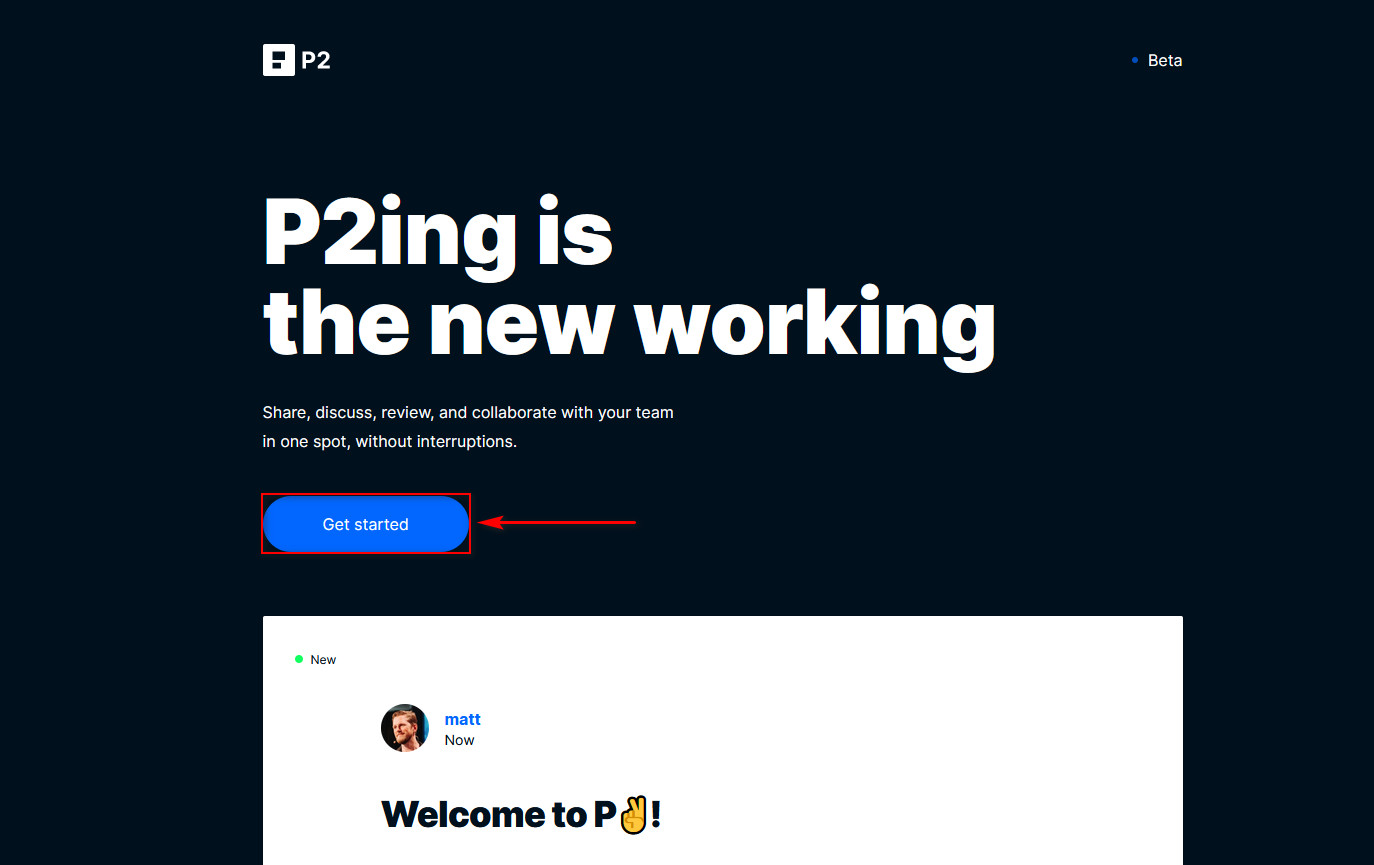
Ensuite, vous devrez choisir un nom pour votre projet et votre site Web P2. Une fois que vous avez terminé, cliquez sur Continuer .
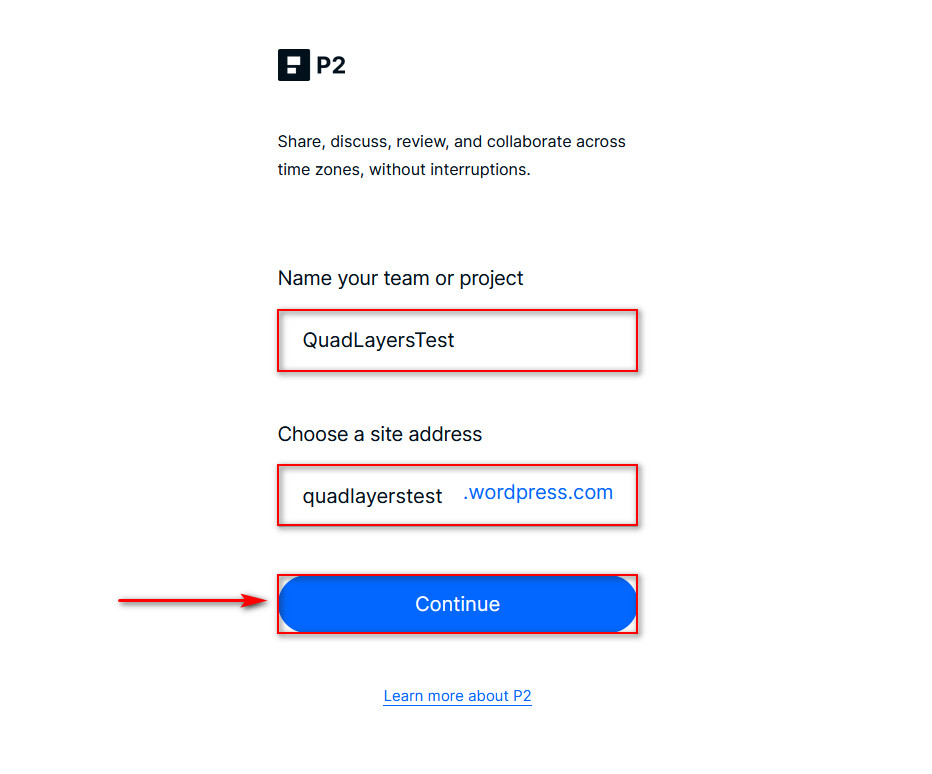
Après quelques secondes de chargement, votre site Web P2 devrait être prêt à fonctionner.
Comment utiliser P2 pour WordPress ?
Après avoir créé le site P2, voyons comment l'utiliser pour en tirer le meilleur parti.
Pour ouvrir le site P2 que vous venez de créer, vous avez deux options :
- Rappelez-vous l' URL de l'adresse pour ouvrir votre site Web P2 à tout moment
- Ouvrez WordPress.com et consultez la liste des sites sur la gauche. Votre site Web P2 sera là pour que vous puissiez y accéder à tout moment.
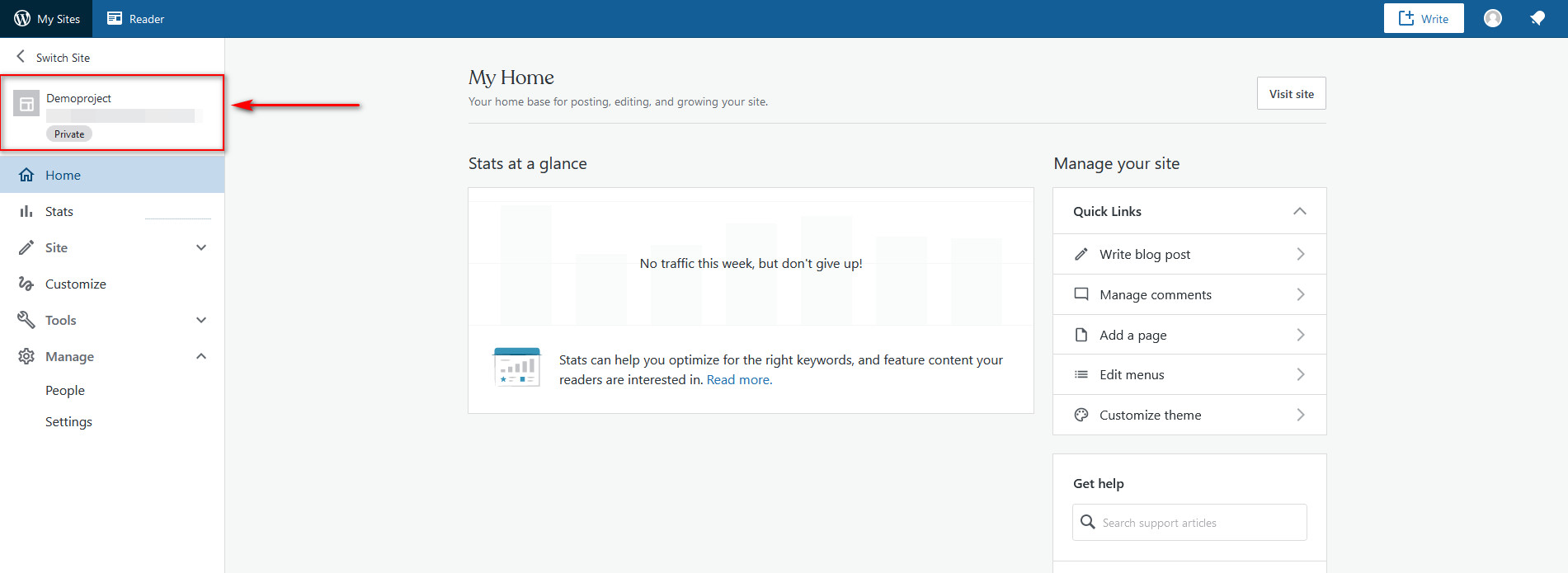
Voyons maintenant quelques-unes des fonctions les plus importantes que vous devez utiliser pour tirer pleinement parti de P2 pour WordPress.
Ajout de membres d'équipe sur P2
Voyons d'abord comment ajouter de nouveaux membres à votre P2. Comme pour d'autres services comme Slack, les utilisateurs ne peuvent accéder à votre site P2 qu'avec une invitation , alors gardez cela à l'esprit lorsque vous configurez votre équipe P2. De plus, vous pouvez également attribuer des rôles spécifiques pour votre site Web à chaque utilisateur pendant que vous les invitez.

Pour inviter quelqu'un sur votre P2, cliquez sur le bouton + sous Équipe en bas à gauche du site Web. Ensuite, vous verrez la page d' invitation où vous pourrez ajouter l' e-mail/nom d'utilisateur de l'utilisateur WordPress que vous invitez.
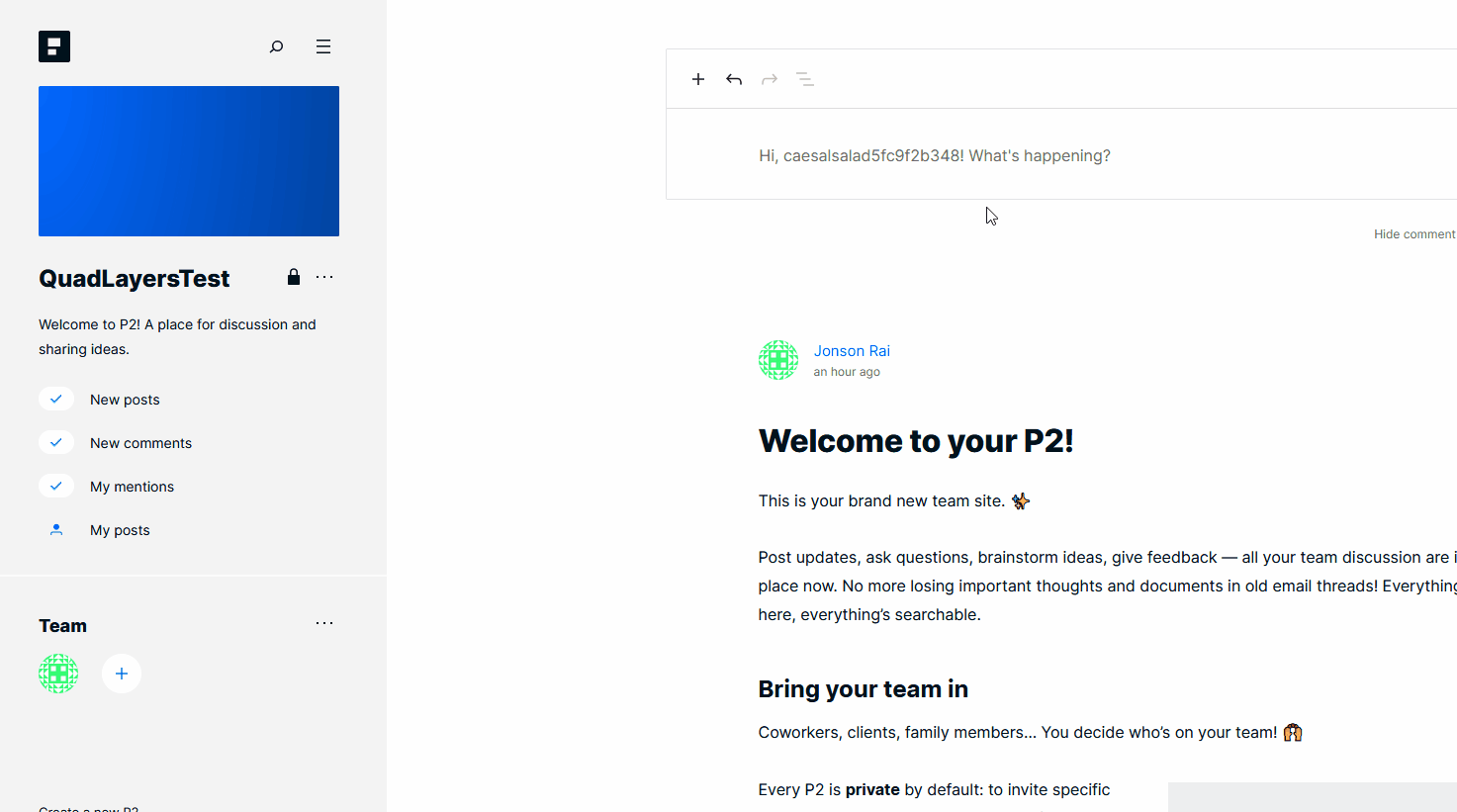
Ajoutez le nom d' utilisateur ou l'e- mail dans le premier champ, puis choisissez le rôle de l'utilisateur que vous souhaitez définir. Vous pouvez également ajouter un message personnalisé pour l'utilisateur. Une fois cela fait, cliquez sur le bouton Envoyer une invitation et l'utilisateur correspondant recevra l'invitation.
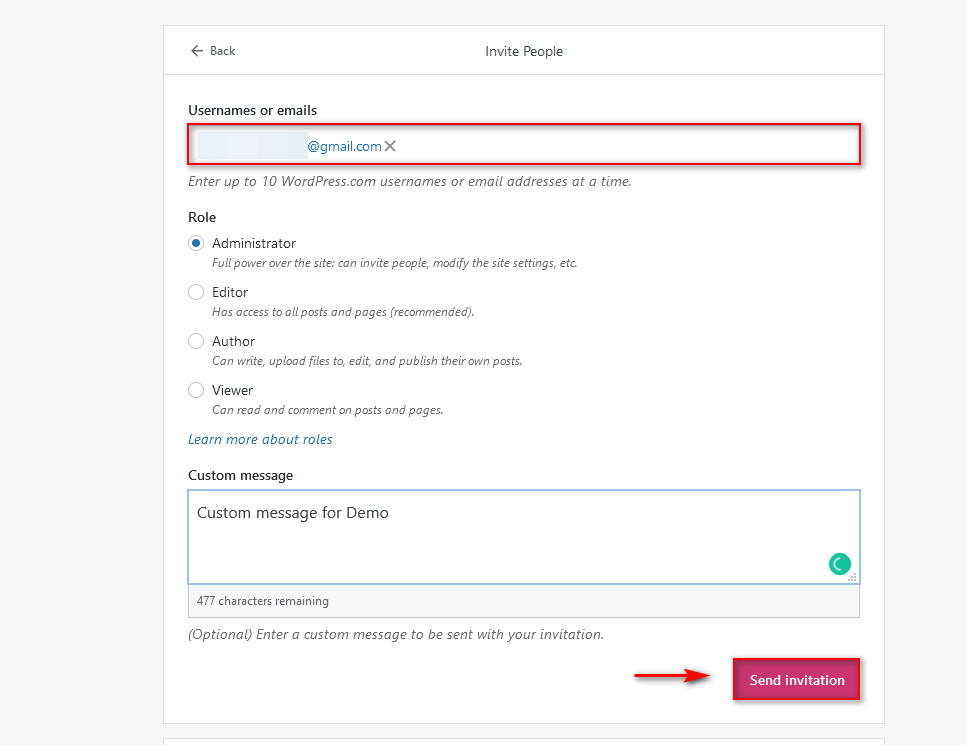
Si vous avez de nombreux coéquipiers, les ajouter un par un peut prendre du temps. Si tel est votre cas, il existe une meilleure solution pour vous.
Vous pouvez également créer un lien d'invitation en faisant défiler vers le bas et en cliquant sur le bouton Générer un nouveau lien . Si vous cliquez dessus, vous obtiendrez un lien d'invitation que vous pourrez partager avec votre équipe.
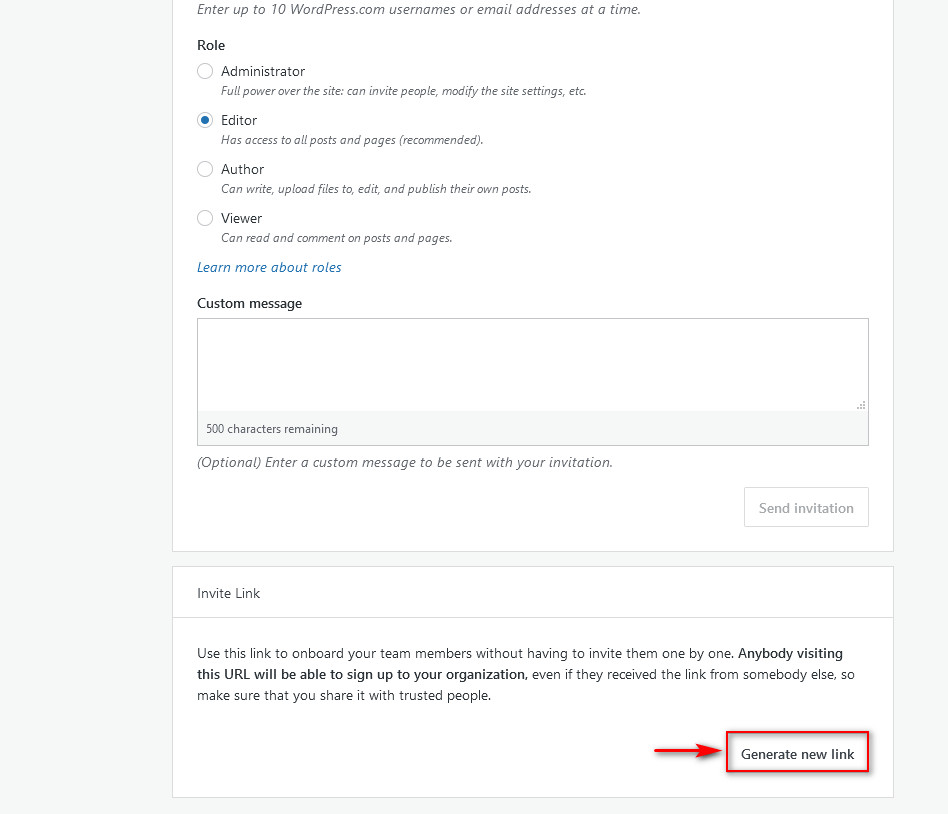
Ici, vous pouvez également ajouter un message et choisir les rôles que les utilisateurs auront une fois qu'ils utiliseront le lien. Choisissez simplement le rôle que vous souhaitez attribuer aux utilisateurs, cliquez sur Copier le lien et partagez-le avec toute personne que vous souhaitez inviter sur votre site P2.
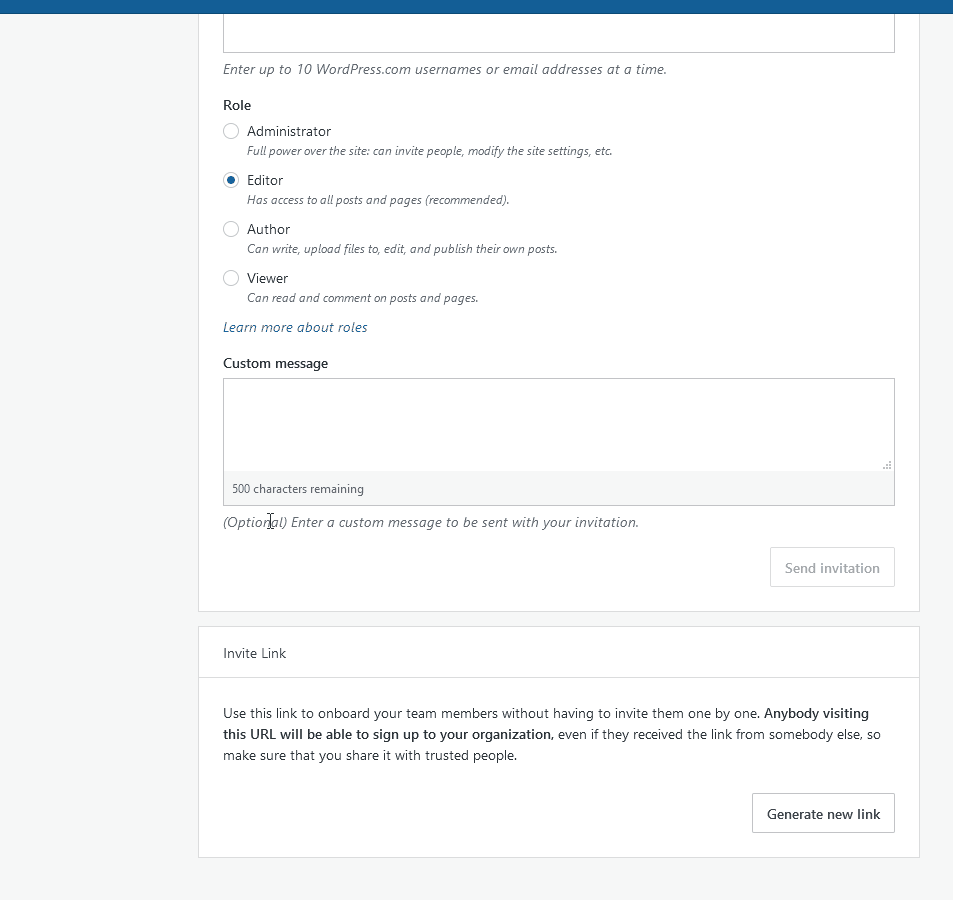
Cependant, notez que n'importe qui peut librement partager ce lien d'invitation à tout moment. Donc, si vous voulez avoir plus de contrôle sur qui a accès à votre site P2, vous pouvez cliquer sur le bouton Désactiver le lien d'invitation une fois que vous avez fini d'inviter vos coéquipiers.
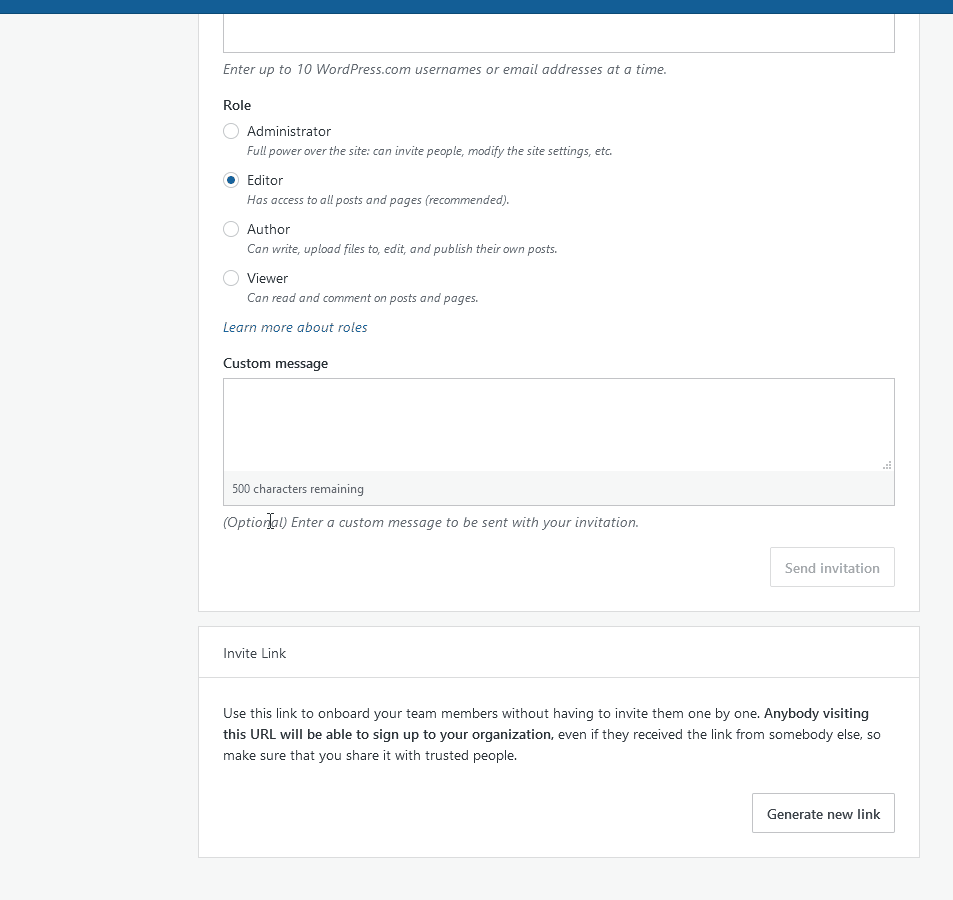
Ajout de nouveaux articles et commentaires sur P2 pour WordPress
Pour publier sur votre site Web P2, utilisez simplement l' éditeur WordPress qui vous est fourni sur le site. L'éditeur est identique à l'éditeur de blocs de WordPress, la plupart des utilisateurs ne devraient donc pas avoir de difficulté à l'utiliser.
Par exemple, pour commencer une publication de texte, cliquez simplement sur l' éditeur et écrivez quelque chose. De plus, vous pouvez publier dans toutes sortes de formats et de blocs à l'aide du bouton +. Choisissez ensuite le type de publication que vous souhaitez publier et créez tous les types de contenu que vous souhaitez.
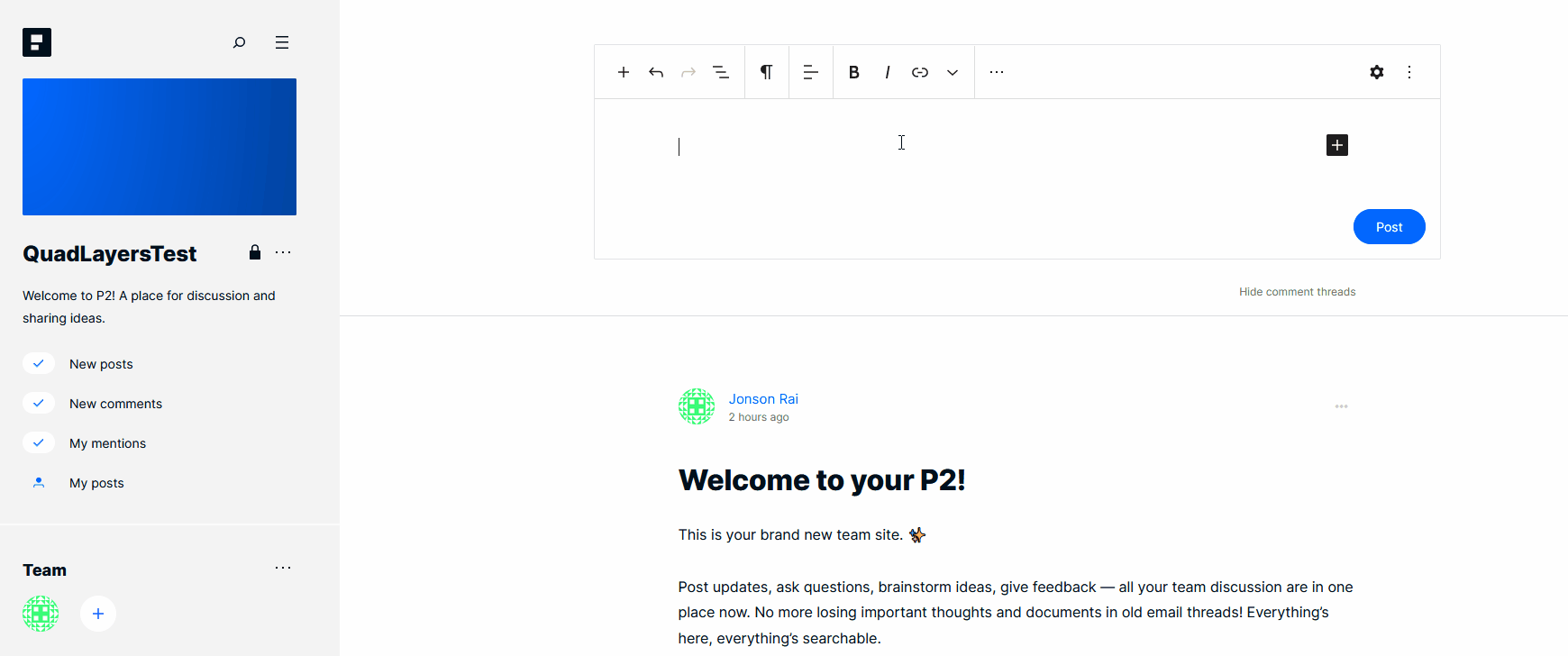
Cela inclut bien sûr les images, les intégrations, etc.
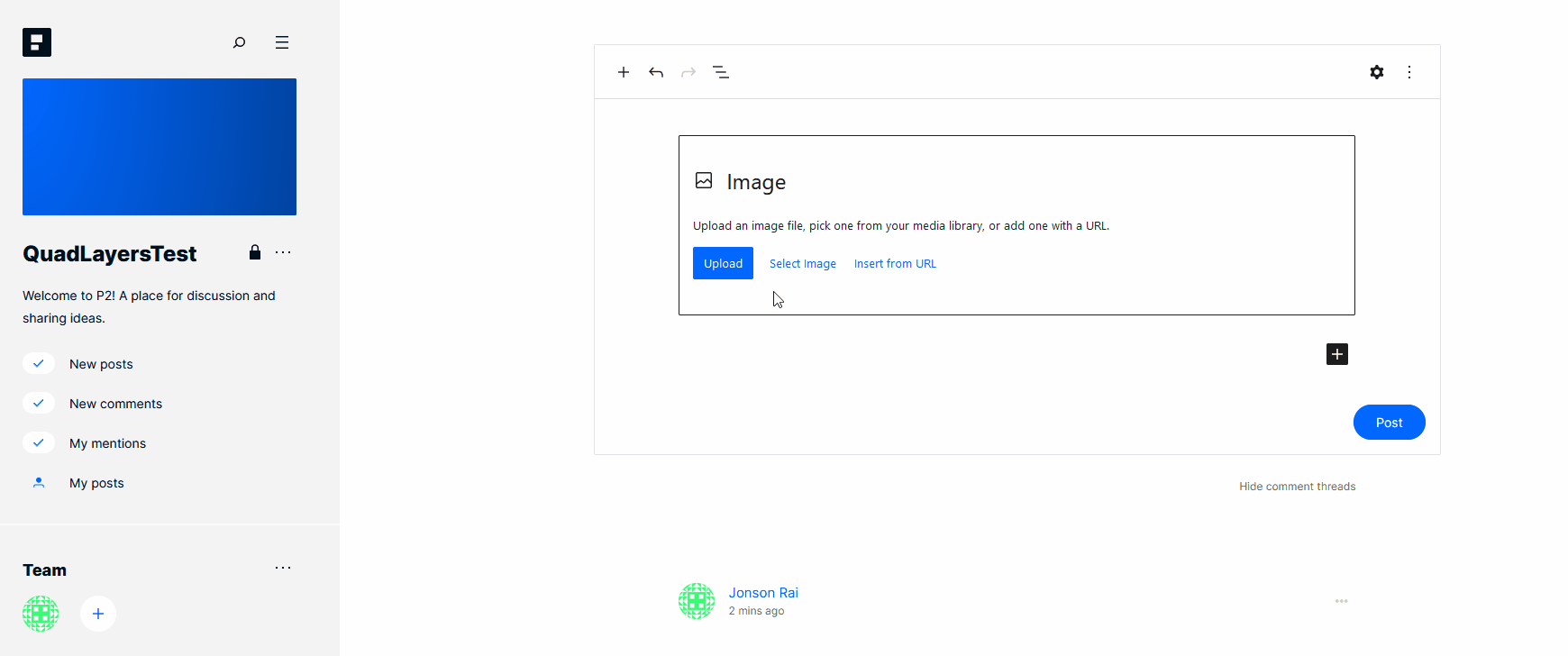
Vous pouvez également répondre et aimer n'importe quel type de publication pour des conversations encore plus détaillées. Cliquez simplement sur Répondre sous n'importe quel message et vous pourrez laisser un commentaire à tout moment.
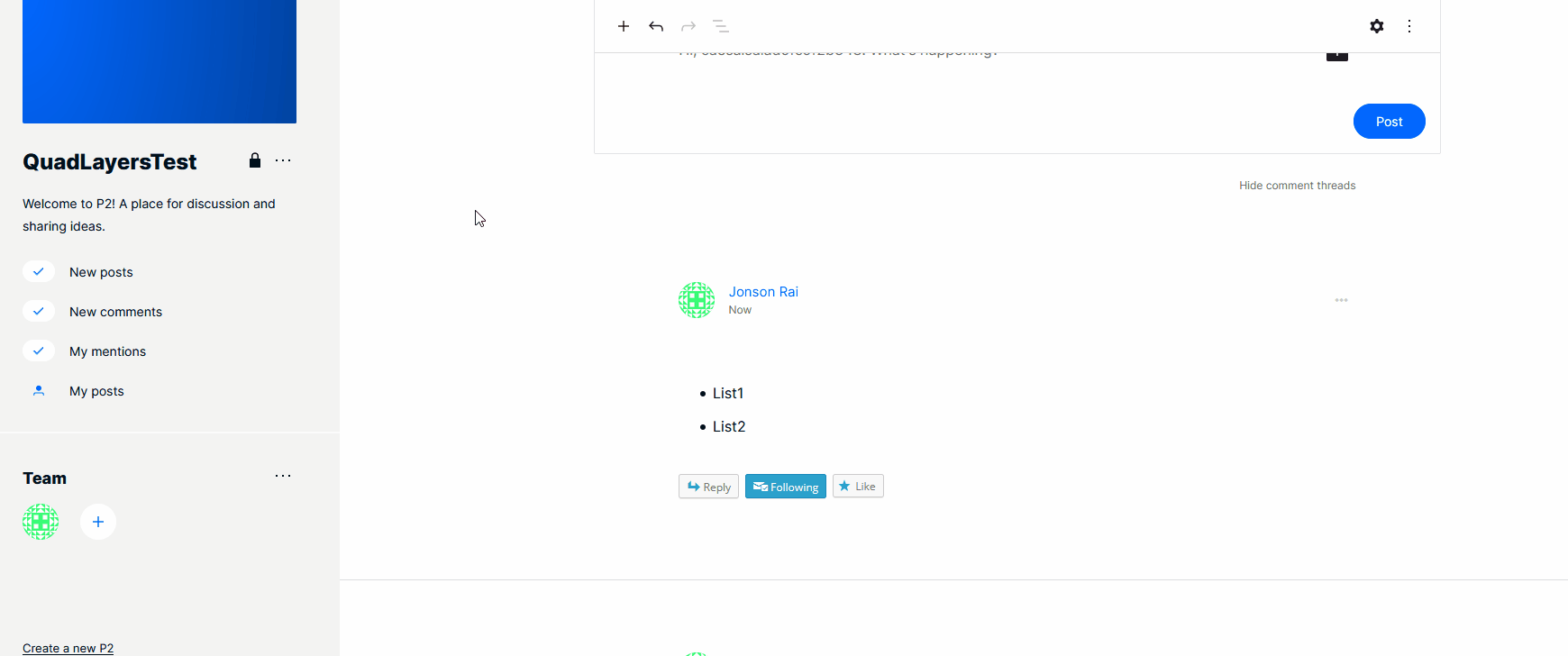
Une chose à souligner est que vous pouvez toujours filtrer tous les nouveaux messages, commentaires ou mentions à l'aide de la barre latérale gauche. Cliquez simplement sur Nouveaux messages/Nouveaux commentaires/Mes mentions et cela filtrera le contenu pour vous.
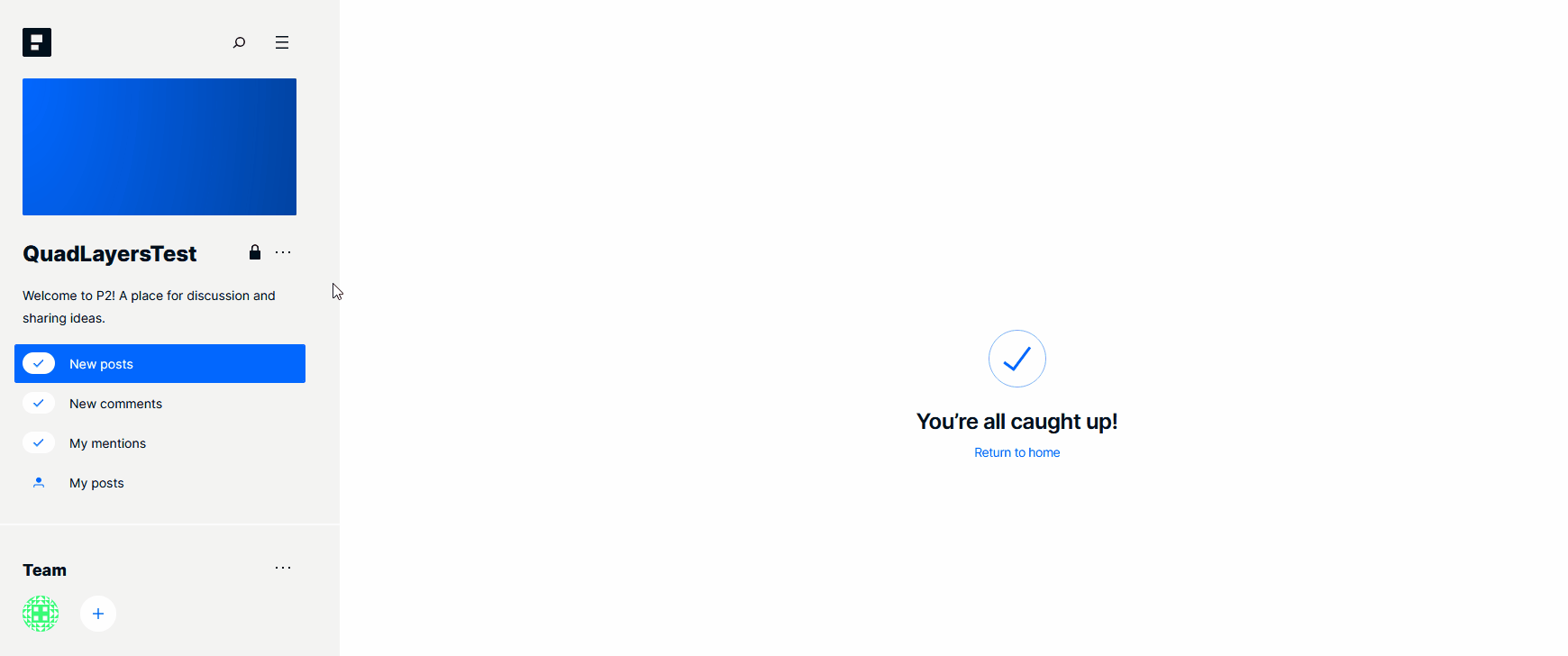
Personnalisation de votre site Web P2
Bien sûr, comme tout autre site WordPress.com, vous pouvez également personnaliser votre site Web P2. Ouvrez simplement WordPress.com et accédez à la page d'accueil. Ensuite, cliquez sur le site Web P2 que vous souhaitez personnaliser.
Vous pouvez également cliquer sur la section Mes sites et sélectionner le site Web de votre choix. Ensuite, cliquez sur Paramètres sous Gérer pour commencer à personnaliser votre site Web P2.
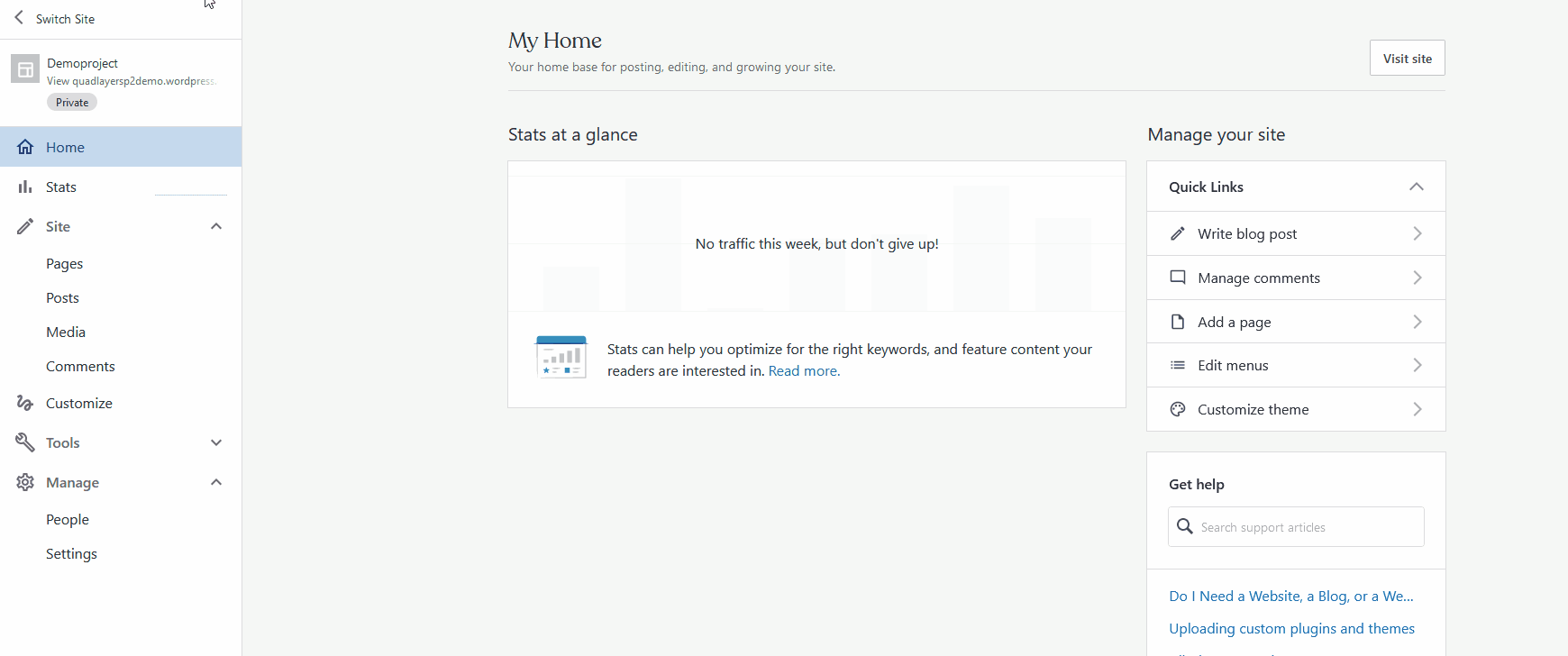
Là, vous pourrez modifier les paramètres généraux tels que les détails du site, les slogans, les titres, les icônes, ainsi que les paramètres de confidentialité, les paramètres de performance, les paramètres de notification par e-mail, les paramètres de commentaire, etc.
Après avoir fini de personnaliser votre site, assurez-vous de cliquer sur Enregistrer les paramètres . Vous pouvez également utiliser la page d'accueil de la page d'administration de votre site pour gérer divers contenus de sites Web tels que des publications, des pages et des médias.
P2 remplace-t-il Slack ?
Même si P2 prend en charge la messagerie, mentionne et avertit les utilisateurs lorsque quelqu'un les tague, il s'agit davantage d'un complément à Slack que d'un concurrent à ce stade. Au lieu d'essayer d'être un autre outil de chat en temps réel, P2 est conçu pour héberger des annonces importantes et des discussions plus longues qui sont moins urgentes.
Comme l'explique Jon Burke, qui a dirigé le lancement de P2 :
« Slack a tendance à être bruyant, avec de nombreuses conversations plus cool mélangées à des sujets importants. Par conséquent, il peut être difficile de trouver quelque chose dont vous avez besoin en utilisant la recherche ou le défilement arrière. P2 est l'endroit où nous montrons notre travail et c'est souvent là que les routines se produisent et que les décisions sont prises. Par exemple, chaque équipe publie des mises à jour régulières le jeudi et les mises à jour importantes de la politique RH, la documentation sur les versions de produits et d'autres mises à jour clés sont partagées dans P2. Une mise à jour importante des RH pourrait facilement passer inaperçue dans Slack.
De plus, P2 est pensé pour des projets à plus long terme. Par exemple, vous pouvez créer un document avec de nouvelles politiques internes, un nouveau projet ou une tâche importante et le partager avec votre équipe ou votre entreprise. De cette façon, P2 pourrait remplacer certains messages Slack ou Google Docs, et devenir le référentiel principal de ce type d'informations.
Conclusion
Dans l'ensemble, P2 pour WordPress peut vous aider à améliorer les communications internes de votre entreprise . Il n'essaie pas de remplacer Slack mais de lui servir de complément parfait.
Maintenant que vous avez une idée claire de P2 , vous pouvez l'essayer. Certains peuvent dire que P2 semble un peu limité en termes de fonctionnalités par rapport à d'autres outils de collaboration et de messagerie. Cependant, gardez à l'esprit que le service vient d'entrer dans la phase de test bêta . Cela signifie qu'Automattic envisage divers moyens d'améliorer le service au fur et à mesure. Pour vous tenir informé de toutes les mises à jour concernant P2, assurez-vous de suivre notre blog !
Enfin, si vous souhaitez profiter d'outils de gestion de site et de collaboration supplémentaires pour les besoins de votre projet, consultez notre guide sur la façon d'intégrer TrelloBoards et Cards dans WordPress.
